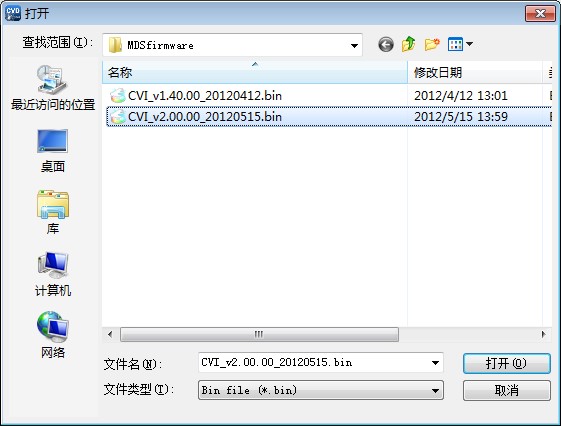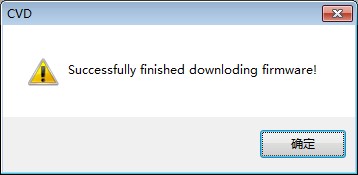CodeViser是J&D Tech公司开发的一款JTAG仿真器,支持ARM 32位和64位CPU。配套的CVD调试软件提供高效稳定的调试环境,支持源码级调试和强有力的脚本命令。
需要更新仿真器固件的三种情况:
下载安装了新版本的CVD软件:CodeViser仿真器的软件需要和固件配套使用,安装了新的软件就需要更新配套使用的固件。
下载了新版本的CVD软件, 并且更新到了新版本软件配套的固件,但是仿真器过了服务期,不能使用新版本的软件,需要退回使用老版本的软件,这时需要将固件还原 。
您的仿真器出了什么问题,可能重新烧写一下固件问题就解决了,这时也需要更新固件。
更新仿真器固件的几种方法:
1、一般情况下,如果CVD调试器能够联上仿真器,就可以直接从Program->firmware打开要更新的固件
D:\JnDTech\CVI\CVD\MDSfirmware\CVI_v2.00.00_20120515.bin进行更新。

这时firmware应该是黑色的,点击Firmware,弹出下面的对话框。
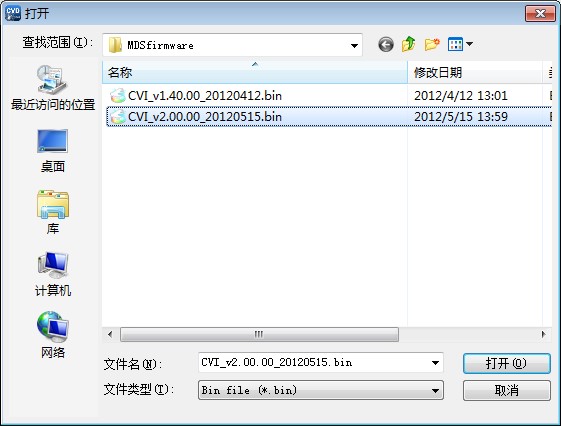
CVD开始更新固件

更新完成后,显示如下图,按 确定 。
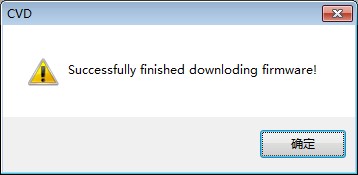
再按仿真器USB接口旁边的reset按钮。等待仿真器复位完成。

2、如果这时CVD连不上仿真器,将显示类似下图的情况,这时Firmware…是灰色的,不能直接进行更新。
你可以拔下仿真器上面的USB电缆,然后,找一根细棍或大头针,按住CodeViser仿真器盒子侧面的Firm UP孔中的按钮,再插入USB电缆,这时大多数情况都是可以连上的,Program->Firmware会变黑色, 就可以按前面的方法更新固件了。

3、你需要关闭CVD调试器, 插入CodeViser仿真器的外部电源, 然后按住CodeViser仿真器侧面的Firm UP孔中的按钮, 再插入USB电缆, 最后再打开CVD调试器, 这时一般都应该能够连上, Program ->Firmware会变黑色, 可以按前面的方法更新固件了。
4、如果上述方式都无法实现,就说明这台CodeViser仿真器需要维修了。